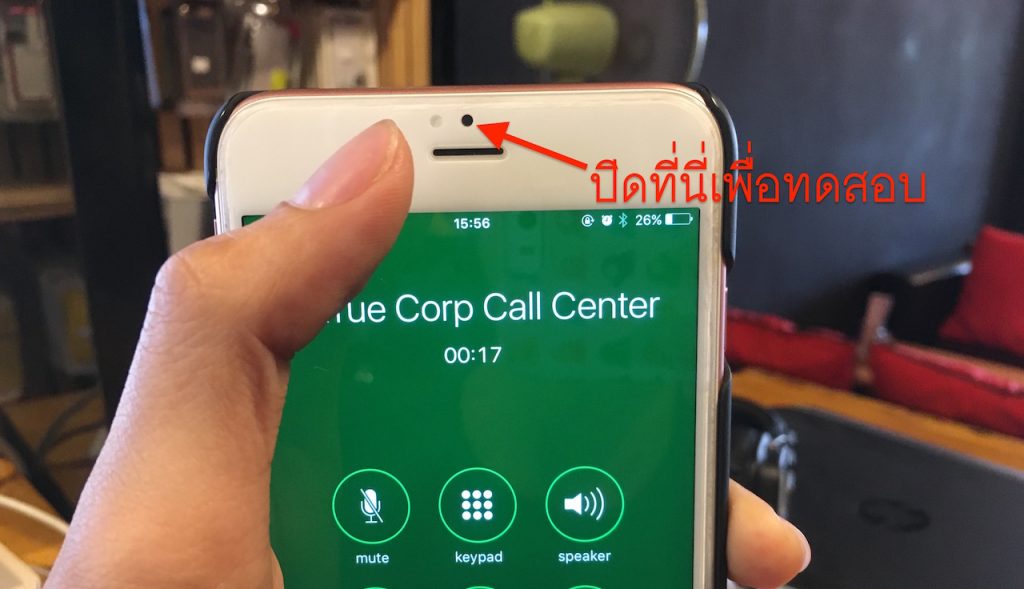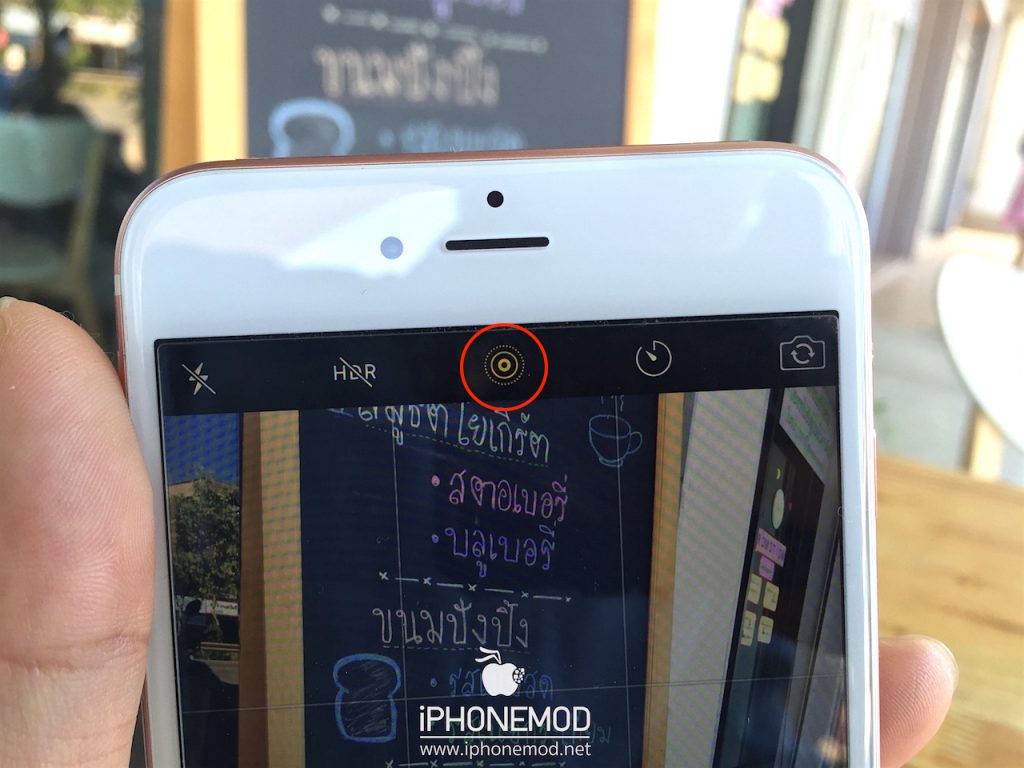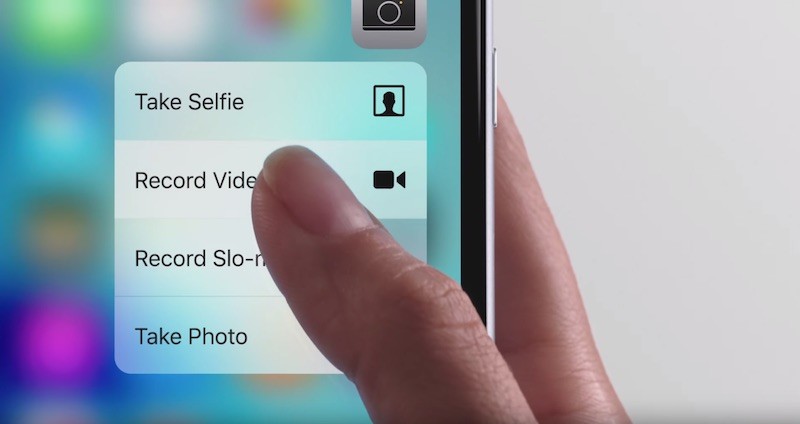จะซื้อ iPhone ทั้งทีสิ่งที่จะต้องรู้เมื่อ ซื้อ iPhone เช็ค จุดไหนยังไงบ้าง บทความนี้สามารถแนะนำคุณได้ เหมาะสำหรับการเลือกซื้อทั้งเครื่องใหม่หรือมือ 2 เพื่อจะได้เครื่องสภาพดี ไม่โดนยอมแมวขายแถมจะได้สบายใจทั้งคนซื้อ-คนขาย ทีมงาน iPhoneMod รวบรวมไว้ให้ที่นี่เลย
เครื่องใหม่! ซื้อ iPhone เช็ค จุดไหนบ้าง?
ซื้อเครื่องใหม่ใครๆ ก็อยากได้ของใหม่และของดีเป็นเรื่องปกติ ถ้าใครซื้อเครื่องใหม่ iPhone รุ่นต่างๆ ที่ยังจะเรียกได้ว่า “มือ 1” นั้นก็มี iPhone SE, 6s Plus, 6s, 6 Plus, 6 และ 5s(ส่วนน้อยมากที่ยังเหลือ) เรามาดูกันว่าต้องเช็คอย่างไรบ้าง
เช็คภายนอก
แรกเริ่มกล่อง iPhone ของเราต้องอยู่ในซีลยังไม่มีการแกะใดๆ (แต่ถ้าซื้อเครื่องที่ไม่ใช่ที่ศูนย์ต้องดูต่อไปเพราะสามารถนำมาซีลใหม่ได้) ตรวจเช็คอุปกรณ์ของเครื่อง ต้องครบถ้วน และอยู่ในสภาพสมบูรณ์ สภาพตัวเครื่อง ฝาหลัง กรอบ จอ ไม่มีรอยตำหนิ และงานประกอบต้องสมบูรณ์ ไม่มีรอยแตกหรือแยก สามารถตรวจสอบได้โดยนำมาส่องกับไฟ ถ้ามีรอยแยกจะมีแสงลอดออกมา
ลองเขย่าเครื่อง ตัวเครื่องจะต้องประกอบแน่น เวลาเขย่าต้องไม่มีเสียง
ปุ่มกดต่างๆ ต้องแน่น ไม่หลวม หรือกดยากจนเกินไป และตอบสนองได้ดี
เช็คระบบภายใน
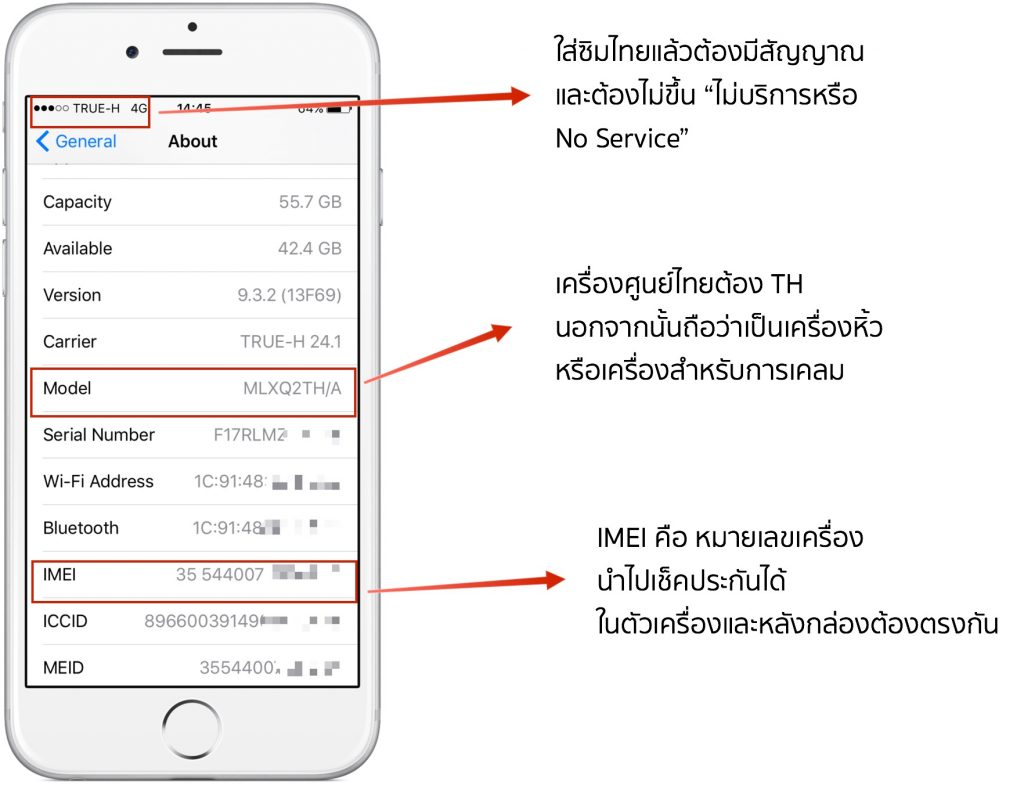
1. เช็คประกันด้วย IMEI
ถ้าเครื่องมือ 1 และใหม่แกะกล่องจริงประกันกับทาง Apple จะต้องไม่เดินหรือหมดไปแล้ว, IMEI หรือหมายเลขเครื่องเช็คได้ในตัวเครื่องและหลังกล่อง (ทั้ง 2 ที่ต้องเหมือนกัน) ส่วนการเช็คประกันเข้าไปที่เว็บ https://checkcoverage.apple.com/th/th/ จากนั้นนำ IMEI ไปตรวจสอบ
2. เครื่องศูนย์ไทยหรือไม่ดูยังไง
เช็คยังไงว่าเป็นเครื่องศูนย์ไทยจริง Model ต้องเป็น TH ตัวอย่างตามรูปที่ 1 Model = MLXQ2TH/A เห็นแบบนี้แล้วมั่นใจเลยว่าเครื่องไทยแน่นอน
3. เช็คสัญญาณ + ซิมการ์ด
ใส่ซิมการ์ดของคลื่นในไทยเข้าไปจะต้องรับสัญญาณได้และลองโทรเข้าออกแบบนี้จะเรียกว่าเครื่อง Unlocked SIM สามารถนำไปใส่กับซิมใดๆ ก็ได้ทั่วโลก
4. ระบบสแกนนิ้ว หรือ Touch ID
สำหรับ iPhone 5s, 6, 6 Plus, 6s, 6s Plus และ SE จะมาพร้อมระบบสแกนลายนิ้วมือ ดังนั้นต้องทดสอบเพิ่มลายนิ้วมือเสมอ เพราะถ้าสแกนไม่ได้จะไม่สามารถซ่อมได้ ต้องเปลี่ยนเครื่องใหม่เท่านั้น
5. ปุ่ม Home
ทุกรุ่นจะมีปุ่ม Home (ปุ่มตรงกลางที่อยู่บนหน้าจอด้านล่าง) ต้องทดสอบกดดูว่าตอบสนองหรือไม่
6. ปุ่ม Power
ปุ่ม Power หรือปุ่มปิดเปิดเครื่องกดได้ไหม ตอบสนองหรือเปล่า
7. ปุ่มเพิ่มลดเสียง
กด + ต้องเพิ่มเสียงและกด – เสียงต้องลด อย่าให้สลับกัน
8. ปุ่มเปิดสั่น (Sleep/Wake)
ปุ่มที่ใช้ปรับให้สั่นจะอยู่ด้านข้างซ้ายของเครื่องเหนือปุ่มปรับเสียง โดยหากเปิดโหมดสั่น ตัวเครื่องต้องสั่นด้วย เช็คการตั้งค่าการสั่นไปที่
- Settings> Sounds> Vibrate
- การตั้งค่า> เสียง> การสั่น
ลองปิดเปิด Vibrate on Ring (สั่นเวลาเสียงเรียกเข้า) และ Vibrate on Silent (สั่นเวลาเงียบ) ถ้าเครื่องสั่นก็ถือว่าปกติ
9. เสียงลำโพง (เสียงเรียกเข้า)
เช็คเสียงจากลำโพงด้านล่างโดยการทดสอบปรับเปลี่ยนเสียงเรียกเข้า ลำโพงส่วนนี้จะต้องดัง เช็คเสียงลำโพงทำได้โดยไปที่
- Settings> Sounds> Ring And Alert
- การตั้งค่า> เสียง> เสียงกริ่งและเสียงเตือน
ลองปรับระดับดูหรือจะเข้า Youtube เปิดเพลงในนั้นก็ได้เช่นกัน
10. เสียงลำโพงหูฟัง
ทดสอบลำโพงส่วนนี้โดยการโทรออกผ่านซิมเบอร์มือถือเช็คว่าได้ยินหรือไม่และชัดหรือเปล่า (อย่าลืมดึงพลาสติกคลุมหน้าจอออก) และทดสอบเพิ่มโดยการโทร Facetime แบบเสียงว่าได้ยินหรือไม่
11. ไมค์
ไมค์จะอยู่ด้านล่างทดสอบโดยการโทรออกและการใช้แอปบันทึกทึกเสียง อีกทั้งแนะนำให้นำหูฟังมาทดสอบพร้อมขั้นตอนนี้ได้เลย
12. เซ็นเซอร์ปิดจอขณะโทร
การโทรเข้า-ออก เวลาที่เราเอาจอแนบหู จอแสดงผลต้องดับลงเซนเซอร์ดังกล่าวจะอยู่ติดกับกล้องหน้า วิธีทดสอบให้โทรออกแล้วใช้นิ้วชี้ปิดบริเวณนั้น ถ้าจอดับก็ถือว่าผ่าน
13. WiFi
ทดสอบโดยเข้าไปที่ Settings (การตั้งค่า) > Wi-Fi > On ว่าสามารถรับสัญญาณได้ไหมหรือเจอสัญญาณ Wi-Fi หรือไม่มากน้อยเพียงใด ปัญหาบางครั้งพบว่า Wi-Fi เมื่อเปิดใช้งานจะพบตัวปล่อยสัญญาณน้อย ลองเทียบกับเครื่องอื่น(ถ้าหากมีเพื่อนไปด้วย) เปิดดูว่าสัญญาณ Wi-Fi ที่ตรวจจับได้นั้นพอๆ กันหรือเปล่า
14. Bluetooth
ทดสอบ Bluetooth โดยเข้าไปที่ Settings (การตั้งค่า)> Bluetooth (บลูทูธ) > On เปิดสัญญาณแล้วเช็คว่าเจออุปกรณ์ใดหรือไม่ (ในพื้นที่นั้นต้องมีอุปกรณ์ที่ใช้ Bluetooth อยู่ หรืออาจจะนำอุปกรณ์บลูทูธอย่างหูฟังไปด้วยก็ได้)
15. กล้องหน้า-หลัง พร้อมแฟลชและ Live Photos
ลองใช้กล้องถ่ายรูปว่าและแฟลช ลองแตะเพื่อปรับโฟกัสภาพ (tap to focus) โดยลองแตะบริเวณที่สว่างที่สุด หรือที่มืดที่สุด จากภาพในกล้อง ซึ่งปรกติแล้วกล้องจะต้องปรับความสว่าง และโฟกัสภาพไปที่บริเวณที่แตะ รูปที่ถ่ายสีต้องไม่เพี้ยน ลองซูมเข้า – ออกดู
ทดสอบแฟลชกล้องหลังโดยการเปิดแฟลชถ่ายหรือการเปิดไฟฉาย
ทดสอบแฟลชกล้องหน้าสำหรับ iPhone 6s, 6s Plus, SE, 7, 7 Plus เนื่องจากทั้ง 3 รุ่นนี้รองรับ Retina Flash
ทดสอบการถ่าย Live Photos บน iPhone 6s, 6s Plus, SE, 7, 7 Plus โดยการเปิดใช้ที่ตรงกลางด้านบน ลองถ่ายและลองเปิดดูภาพที่ภ่าย
16. ทดสอบชาร์จแบตเตอรี่
นำสายชาร์จที่มาพร้อมเครื่องทำการทดสอบชาร์จด้วยคอมพิวเตอร์หรือแบตสำรอง จากนั้นดูว่าแบตเพิ่มขึ้นหรือไม่
17. ทดสอบเชื่อมต่อคอมพิวเตอร์
ถ้าซื้อที่หน้าร้านของ TrueMove H, AIS, Dtac หรือ iStudio แนะนำว่าให้พนักงานลองเชื่อมต่อ iPhone เข้ากับคอมฯ แล้วดูว่า iTunes มองเห็น iPhone เครื่องนั้นๆ หรือเปล่า
18. 3D Touch
ตรวจสอบระบบ 3D Touch โดยจะเฉพาะรุ่น iPhone 6s, 6s Plus เท่านั้น เปิดใช้งานได้ที่
- Settings> General> Accessibility> 3D Touch
- การตั่งค่า> ทั่วไป> การช่วยการเข้าถึง> 3D Touch
เลือกให้เป็นเปิด จากนั้นออกไปที่หน้าจอหลักแล้วกดค้างที่ไอคอนกล้องถ่ายภาพ ถ้ามีเมนูโผล่ออกมาเหมือนภาพด้านล่างก็แสดงว่าใช้งานได้ปกติ
19. เซนเซอร์การหมุนจอ
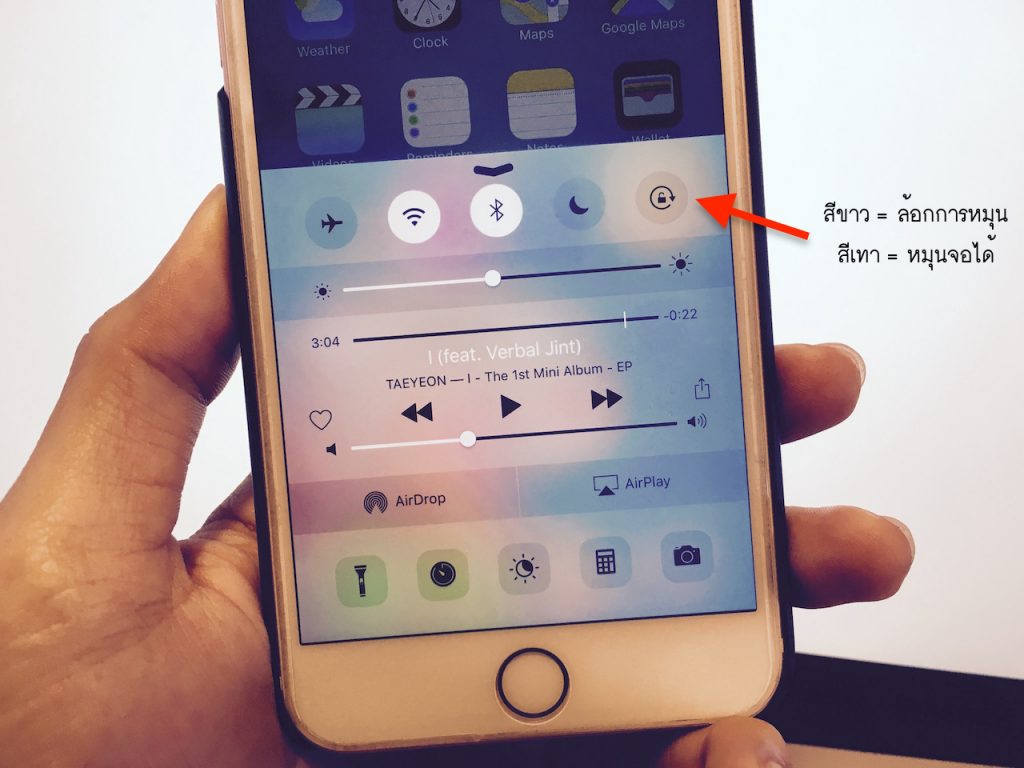 ทดสอบการหมุนจอโดยเปิด Control Center หรือส่วนควบคุม (ลากหน้าจอจากด้านล่างขึ้นบน) ปิดการล้อกการหมุนจอ (ทำให้เป็นสีเทา)
ทดสอบการหมุนจอโดยเปิด Control Center หรือส่วนควบคุม (ลากหน้าจอจากด้านล่างขึ้นบน) ปิดการล้อกการหมุนจอ (ทำให้เป็นสีเทา)
จากนั้นเปิดแอป Note (โน้ต) ขึ้นมาแล้วหมุน iPhone ให้เป็นแนวนอน ถ้าจอหมุนก็ถือว่าปกติ
20. หน้าจอ Dead & Bright Pixel
ทดสอบหาจุดของ LCD ที่เสียวิธีสังเกตุง่ายๆ คือ เมื่อเปิดดูสีใดๆ ใน 5 สีคือ ดำ ขาว แดง เขียวและน้ำเงิน สีนั้นๆ จะต้องแสดงเป็นสีเดียวกันทั้งหมด เช่น ทดสอบสีดำจอต้องดำหมดห้ามมีจุดสีขาวขึ้นมา (ถ้ามีจุดสีขาวโผล่มาเรียก Bright Pixel) หรือทดสอบสีขาวห้ามมีสีดำโผล่มา(ถ้ามีดำโผล่มาเรียก Dead Pixel)
การทดสอบเปิด Safari ให้ไปที่เว็บ http://jasonfarrell.com/misc/deadpixeltest.php ผ่านทาง iPhone จากนนั้นหมุนจอให้เป็นแนวนอนแล้วเลือกสีที่ต้องการทดสอบ ซูมเพื่อให้สีนั้นเต็มจอและเปลี่ยนไปเรื่อยๆ เช็คดูว่ามีจุดที่เสียหรือเปล่า
21. GPS
ทดสอบระบบ GPS โดยการเปิดแอปแผนที่หรือ Maps ใน iOS และแตะที่ปุ่มระบุตำแหน่งปัจจุบันที่มุมล่างช้าย ![]()
เพื่อระบุพิกัดล่าสุด
อย่าลืมเปิด Location Service ก่อนโดยไปที่
- Settings> Privacy> Location Services> On
- การตั้งค่า> ความเป็นส่วนตัว> บริการหาตำแหน่งที่ตั้ง> เปิด
22. Siri
ทดสอบ Siri โดยการกดปุ่มโฮมค้างไว้ ลองคุยกับมันซัก 1 ประโยคว่ารับคำสั่งและตอบได้หรือไม่ (ต้องเปิดอินเตอร์เน็ตจึงจะใช้งาน Siri ได้) วิธีเปิด Siri
- Setting> General> Siri
- การตั้งค่า> ทั่วไป> Siri
23. ทดสอบเข็มทิศ
เปิดแอปเข็มทิศหรือ Compass ขึ้นมาจากนั้นลองหันไปยังทิศทางที่เรารู้จัก เช็คว่าทิศทางถูกต้องหรือไม่
24. ทดสอบระบบ 3G, 4G
ใส่ซิมที่รองรับ 3G, 4G (สอบถามกับทางเครือข่ายว่าซิมที่เราใช้อยู่นั้นรองรับหรือเปล่า) จากนั้นทดสอบเปิดการใช้งานผ่านเซลลูลาร์ เปิดได้ที่
- Settings> Cellular> Cellular Data = On > Cellular Data Options> Enable 4G = Data Only
- การตั้งค่า> เซลลูลาร์> ข้อมูลเซลลูลาร์ = เปิด > ตัวเลือกข้อมูลเซลลูลาร์> เปิดใช้งาน 4G> ข้อมูลเท่านั้น
25. Gyroscope
ทดสอบ Gyroscope โดยโหลดแอพพวก Gyroscope มาลองใช้งานดู ถ้าค่าต่างๆ ไม่เปลี่ยนแปลงเลยเมื่อขยับตัวเครื่องแปลว่าเซ็นเซอร์มีปัญหาก็เป็นได้
ซื้อเครื่อง iPhone มือ 2 ที่ต้องดูเพิ่มเติม
ส่วนการเลือกซื้อเครื่องมือ 2 การเช็คเครื่องโดยทั่วไปจะคล้ายๆ กับการตรวจสอบเครื่องใหม่ ซึ่งท่านจะต้องตรวจสอบด้วยและจะมีสิ่งที่ท่านต้องตรวจสอบเพิ่มเติม ดังนี้
- IMEI ภายในเครื่องและตัวเคสจะต้องตรงกัน เพราะบางเครื่องซ่อมและเปลี่ยนบอดี้มาตัวเคสนั้นรหัส IMEI จะเปลี่ยนไปเราจะรู้ทันที่ว่าผ่านการซ่อมมาแล้ว
- Find My iPhone หรือค้นหา iPhone ของฉันใน iCloud ต้องปิด และต้องเอา IMEI ที่แสดงในตัวเครื่องไปเช็คที่ www.icloud.com/activationlock และสถานะต้องเป็นปิดเท่านั้น ถึงจะซื้อได้
- การทำงานของหน้าจอระบบสัมผัสยังทำงานได้ดีหรือไม่ เปิดปุ่ม Assistive Touch (ปุ่มโฮมหน้าจอ) ขึ้นมาแล้วจิ้มค้างพร้อมลากให้ทั่วจอ ถ้าลื่นไหลไม่สะดุดแสดงว่าหน้าจอยังโอเคอยู่
- ตรวจสอบความชื้น ปกติเครื่อง iPhone และ iPod ส่วนใหญ่จะมีแถบวัดความชื้น (LCI) ที่สามารถเห็นได้จากด้านนอก ถ้าแถบวัดความชื้นนั้นเป็นสีแดง แสดงว่าเครื่องอาจจะโดนน้ำมาหรือเจอความชื้นเยอะ ประกันจะขาดทันที(เคลมไม่ได้แม้ประกันจะยังเหลือ) วิธีการเช็คแถบวัดความชื้น iPhone แต่ละรุ่นดูได้ที่นี่
ข้อมูลทั้งหมดนี้คาดว่าน่าจะเพียงพอในการช่วยเป็นแนวทางในการตรวจเช็คเมื่อรับเครื่อง iPhone ใหม่หรือซื้อเครื่องมือ 2 ทั้งนี้หากซื้อเครื่องมือ 1 มาแล้วเกิดมีปัญหาภายใน 1 ปี สามารถติดต่อเคลมได้กับตัวแทนจำหน่ายหรือที่ AASP ได้ทั่วประเทศนะครับ
บทความเรื่อง ซื้อ iPhone เช็ค อะไรบ้าง สำหรับการเลือกซื้อทั้งเครื่องใหม่และมือ 2 เวอร์ชัน 2016 โดยทีมงาน iPhoneMod.net
ปรับปรุงล่าสุด 2 มิถุนายน 2560